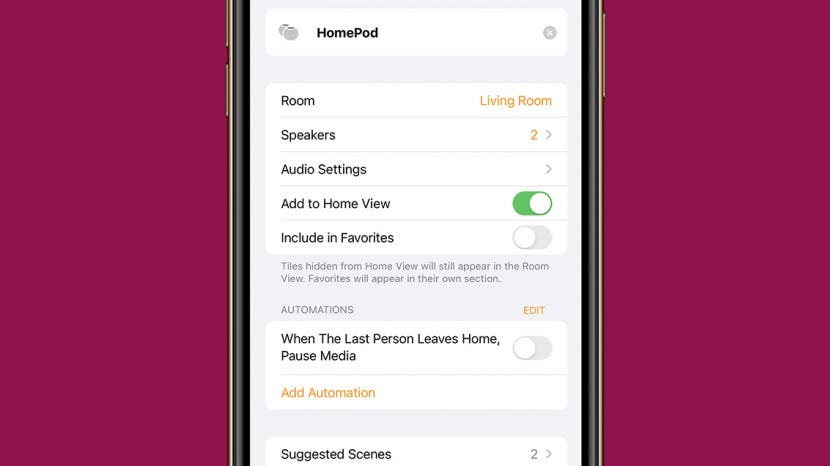
במהלך תהליך ההתאמה של HomePod mini Bluetooth, עליך לשמור על האייפון שלך קרוב. עם זאת, לאחר הגדרת ה-HomePod שלך, יהיה לו טווח מפתיע לטובה. אני אבהיר עד כמה אתה יכול להיות רחוק בלי צורך להרים את הקול ואתן לך טיפים לשיפורו.
קפוץ אל:
- כמה רחוק HomePod יכול לשמוע אותך?
- כיצד לשפר את טווח HomePod שלך
כמה רחוק HomePod יכול לשמוע אותך?
הטווח תלוי בגורמים שונים. אם המיקרופון של ה-HomePod שלך לא מכוסה ואין שום דבר בינך לבין המכשיר, הוא ישמע אותך בקלות מגובה של עד 30 רגל. המרחק תלוי בעוצמת הקול שלך וברעשים אחרים בחדר. עם זאת, ה-HomePod שלך עשוי לשמוע אותך דרך קיר בהתאם לחומרי הבנייה וכו'.
אני בדרך כלל משתמש ב-HomePod שלי במרחק של 10-15 רגל. זה יכול לשמוע אותי בלי שום בעיה, למרות שתמיד יש לי מוזיקה או סרט שמתנגן בטלוויזיה שלי ליד. אם אין רעש ואני מניח אותו במסדרון בביתי, ה-HomePod עדיין יכול לשמוע אותי ממרחק של 40-50 רגל כשאני מרים את קולי, אבל זה יכול להיות בגלל האופן שבו קול נישא במסדרון.
לצערי, HomePod בפני עצמו אינו נייד כי זה צריך להיות מחובר כדי לעבוד, אלא אם כן יש לך את זה אביזר של צד שלישי! כדי ללמוד עוד על ה-HomePod שלך או מכשיר Apple אחר, אל תשכח להירשם בחינם הטיפ היומי!
כיצד לשפר את טווח HomePod שלך
בעת הגדרת HomePod mini, אני ממליץ להתנסות במיקומים שונים כדי לראות מה עובד הכי טוב. בעוד שאני אוהב את ה-HomePod שלי במעמדים חמודים שמקשטים את הבית שלי, אפל מציעה לך להניח אותם על משטח שטוח עם 6 אינץ' של שטח מסביבם. המשמעות היא ששמירת פריטים סביב ה-HomePod שלך עשויה להשפיע על הטווח.
אם הטווח עדיין נראה מתחת לממוצע, ייתכן שיש בעיה עם Siri בזיהוי הקול שלך. בעיה נפוצה בבתים עם מספר משתמשים היא שאדם אחד נראה 'מועדף' על ידי העוזר הוירטואלי. זה יכול להיות מישהו שמשתמש בסירי לעתים קרובות יותר או מישהו עם התבטאות ברורה יותר שגורמת לזהות יותר את קולו. אם אתה שואל, "סירי, מי אני?" וה-HomePod שלך מגיב ב"אני לא יודע מי אתה", אני ממליץ לבצע את השלבים הבאים:
- על מנת לשפר את טווח ה-Home Pod שלך, פתח את אפליקציית בית באייפון שלך (או מכשיר Apple אחר.)
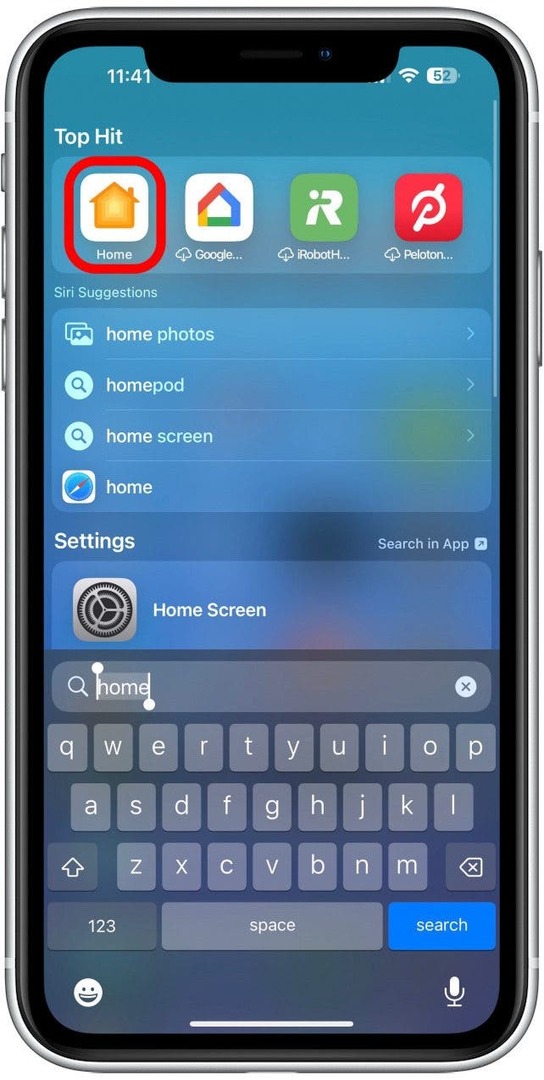
- אם קיבלת את התגובה הזו מסירי, תתבקש לעשות זאת למד את סירי את הקול שלך ממש בכרטיסייה בית. בֶּרֶז לְהַמשִׁיך.
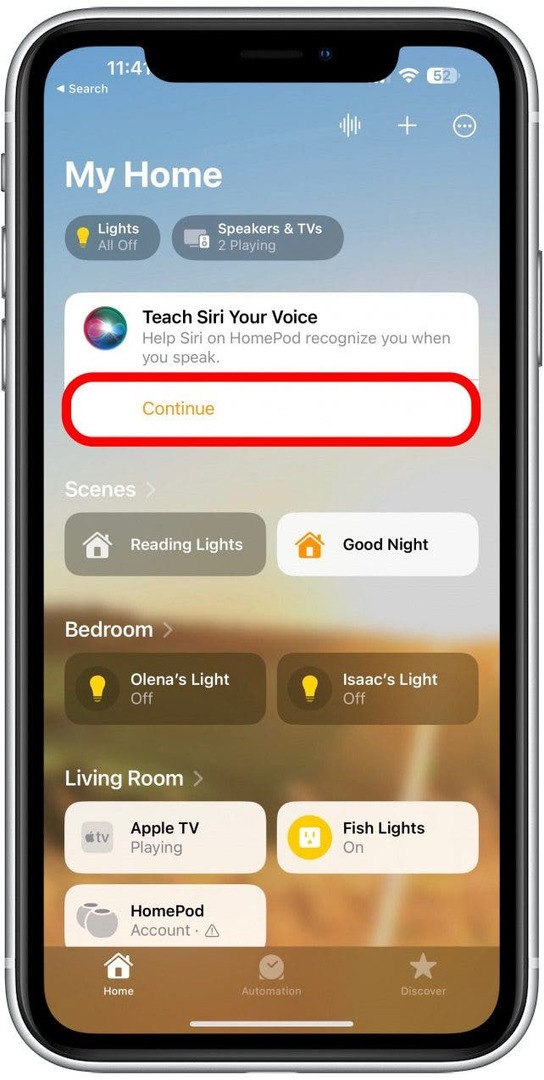
- בֶּרֶז לְהַמשִׁיך שוב.
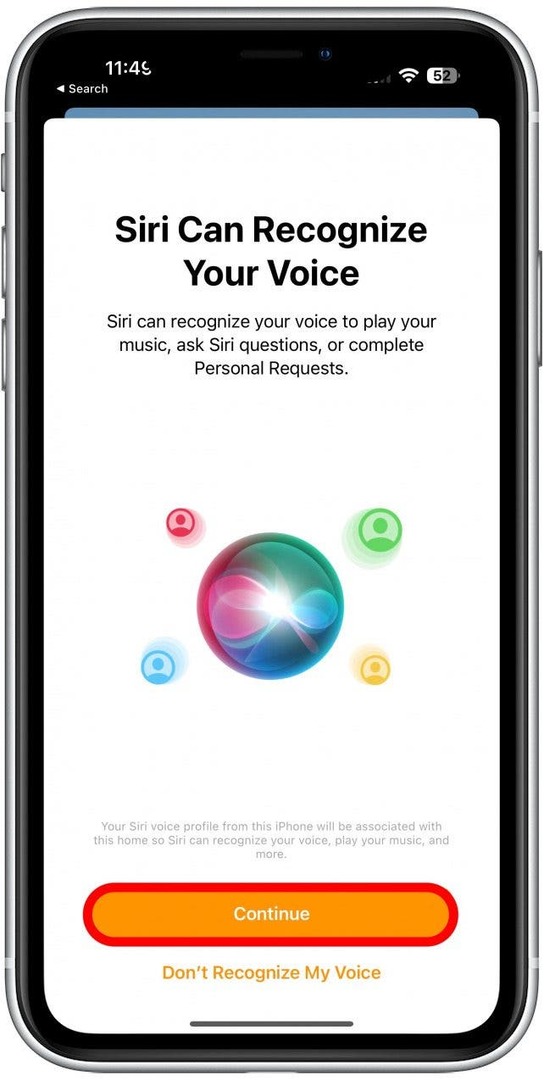
- בֶּרֶז הגדר את "היי סירי". עליך לעשות זאת בחדר שקט ולהשתמש בגובה הצליל, הטון והווליום הרגילים שלך כדי שסירי תזהה אותך במצב יומיומי.
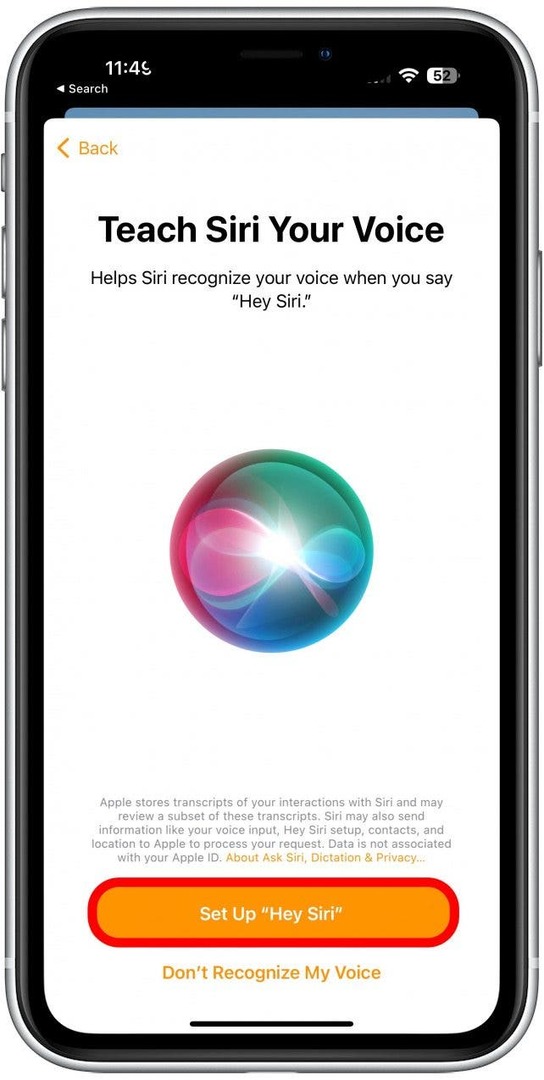
- עקוב אחר חמש ההנחיות שעל המסך והמשך לפי ההוראות.
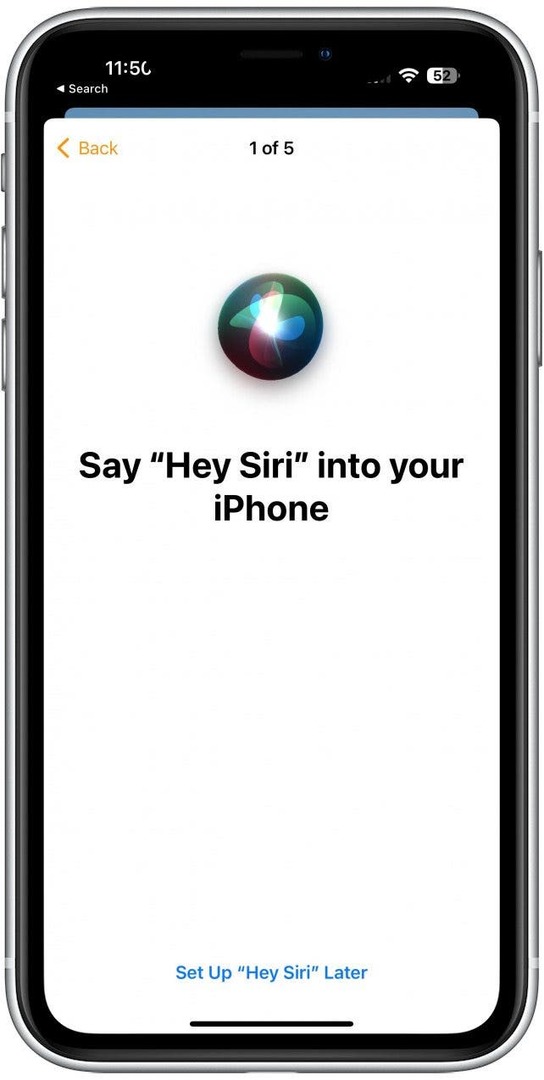
לאחר השלמת פעולה זו, סירי צריכה לזהות את הקול שלך ולשמוע אותך טוב יותר.
טיפ מקצועי: זכור שאם יש לך את שלך הגדרת HomeKit, תוכל להפעיל את ה-HomePod שלך באמצעות Siri כמעט בכל מכשיר של אפל. תכונת האינטרקום מאפשרת לך השתמש ב-HomePod שלך כאינטרקום. זה יאפשר לך לשלוח הודעות דרך אינטרקום לכל ה- HomePods שלך בבת אחת או למכשיר או קבוצה בודדים (לדוגמה, HomePods של חדר השינה שלך). זה עובד גם אם אתה נמצא במרחק קילומטרים מכיוון שאתה שולח את ההודעה דרך מכשיר אחר של אפל.
עכשיו אתה יודע כמה רחוק ה-HomePod שלך יכול לשמוע אותך וכיצד לשפר את טווח ה-HomePod שלך. לאחר מכן, למד כיצד להבין איזה דגם HomePod בבעלותך.